页面边框可赋予出版物更多外观,并增添专业外观。 您可以向单个页面或所有页面添加页面边框。 如果要向所有页面添加边框,则需要仅将其添加到母版页,它将显示在所有页面上。
若要向出版物中所有页面添加边框,请向母版页添加边框。
-
单击"页面设计>母版页"。
-
选择母版页,然后单击"编辑母版页"。
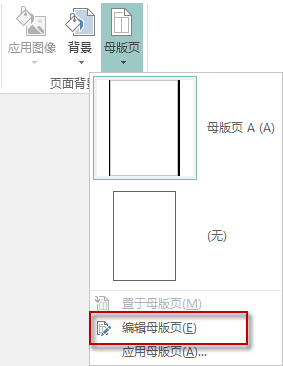
-
单击">形状",在"基本形状"部分中单击"矩形"

-
在页面上拖动以绘制页面边框。
-
右键单击边框,然后选择"设置自选图像格式"。
注意: 请确保“形状填充”设置为“无填充”,否则页面将充满相应的填充颜色。
提示: 若要均等地为矩形的内部和外部同时添加边框,而不是仅为其内部添加边框,请清除“在框架内绘制边框”复选框。 这有助于防止边框与位于该矩形内的对象发生重叠。
-
单击"颜色和线条"选项卡,选择线条的颜色和类型,然后单击"确定"。
-
在"母版页"选项卡上,单击"关闭母版页"。
-
选中页面后 ,单击" 开始"> 形状。
-
在" 基本形状" 部分中 ,

重要: 如果页面上已有内容(如图片或文本框),请通过选择矩形并单击"下移一步"将矩形>"返回"。 这会将所有内容放在矩形的顶部。
-
右键单击边框,然后选择"设置自选图像格式"。
注意: 请确保“形状填充”设置为“无填充”,否则页面将充满相应的填充颜色。
提示: 若要均等地为矩形的内部和外部同时添加边框,而不是仅为其内部添加边框,请清除“在框架内绘制边框”复选框。
-
单击"颜色和线条"选项卡,选择线条的颜色和类型,然后单击"确定"。
-
选中页面后 ,单击" 开始"> 形状。
-
在" 基本形状" 部分中 ,

-
右键单击边框,然后选择"设置自选图像格式"。
-
单击"颜色和线条"选项卡,然后单击"艺术字"。
-
在"可用边框"列表中,单击要边框,然后单击"确定"。
为了增添魅力,可以通过图片文件、扫描照片或在绘图程序中创建的图片添加自定义边框。 自定义边框将与 Publisher 的艺术型边框存储在一起。
注意: 用于自定义边框的图片文件必须小于 64 KB (KB) 。
-
单击"艺术字",在出现的对话框中单击"创建自定义"。
-
单击“选择图片”。
-
在 "插入图片 "对话框中,在计算机上或必应图像搜索中浏览到想要使用的图片。
-
单击图片,然后单击"插入"。
-
在"名称自定义边框"对话框中,命名自定义边框,然后单击"确定"。
注意: 如果图片太大, (大于 64 KB) ,或者如果图片包含文本,则可能会收到错误消息。 如果发生这种情况,请选择较小的图片。
-
选择边框。
注意: 若要删除母版页上的边框,请单击"视图"选项卡上的"母版页",然后选择边框。
-
按 Delete。
若要向出版物中所有页面添加边框,请向母版页添加边框。
-
单击">母版页"。
-
在"编辑母版页 "窗格中选择母版 页。
-
单击"插入>图片>">"基本形状>矩形

-
在页面上拖动以绘制页面边框。
-
右键单击边框,然后选择"设置自选图像格式"。
注意: 请确保“形状填充”设置为“无填充”,否则页面将充满相应的填充颜色。
提示: 若要均等地为矩形的内部和外部同时添加边框,而不是仅为其内部添加边框,请清除“在框架内绘制边框”复选框。 这有助于防止边框与位于该矩形内的对象发生重叠。
-
单击"颜色和线条"选项卡,选择线条的颜色和类型,然后单击"确定"。
-
在"编辑母版页"工具栏上,单击"关闭母版视图"。
-
选中页面后,单击"插入图片>">">形状>矩形

-
在页面上拖动以绘制页面边框。
重要: 如果页面上已有内容(如图片或文本框),请通过选择矩形并单击"下移一步"将矩形>"返回"。 这会将所有内容放在矩形的顶部。
-
右键单击边框,然后选择"设置自选图像格式"。
注意: 请确保“形状填充”设置为“无填充”,否则页面将充满相应的填充颜色。
提示: 若要均等地为矩形的内部和外部同时添加边框,而不是仅为其内部添加边框,请清除“在框架内绘制边框”复选框。
-
单击"颜色和线条"选项卡,选择线条的颜色和类型,然后单击"确定"。
-
选中页面后,单击"插入图片>">">形状>矩形

-
在页面上拖动以绘制页面边框。
-
右键单击边框,然后选择"设置自选图像格式"。
-
单击"颜色和线条"选项卡,然后单击"艺术字"。
-
在"可用边框"列表中,单击要边框,然后单击"确定"。
为了增添魅力,可以通过图片文件、扫描照片或在绘图程序中创建的图片添加自定义边框。 自定义边框将与 Publisher 的艺术型边框存储在一起。
注意: 用于自定义边框的图片文件必须小于 64 KB (KB) 。
-
单击"艺术字",在出现的对话框中单击"创建自定义"。
-
单击“选择图片”。
-
在 "插入图片 "对话框中,在计算机上或必应图像搜索中浏览到想要使用的图片。
-
单击图片,然后单击"插入"。
-
在"名称自定义边框"对话框中,命名自定义边框,然后单击"确定"。
注意: 如果图片太大, (大于 64 KB) ,或者如果图片包含文本,则可能会收到错误消息。 如果发生这种情况,请选择较小的图片。
-
选择边框。
注意: 若要删除母版页上的边框,请单击"视图"菜单上的"母版页",然后选择边框。
-
按 Delete。







